Comment configurer et utiliser NordVPN sur Synology (Mise à jour 2024)
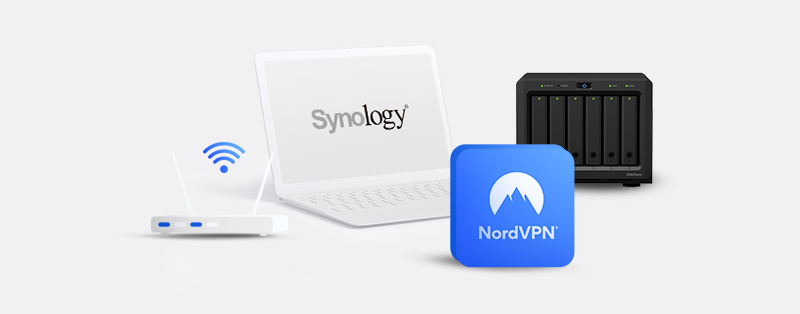
La réputation de NordVPN en fait un choix facile lorsqu’il s’agit de protéger vos appareils qui se connectent à Internet. Comme tout autre VPN de premier plan, il répond à toutes les attentes. L’objectif principal de tout VPN est de pavé un chemin sécurisé vers Internet, et NordVPN ne néglige pas cet aspect. Un éventail de fonctionnalités de sécurité garantit que ses abonnés n’ont aucune inquiétude à se connecter à Internet. Outre la sécurité, son support pour plusieurs appareils est une autre raison pour laquelle les utilisateurs de VPN le recommandent vivement.
Tout comme NordVPN, Synology est un acteur de premier plan dans son secteur – le Stockage Attaché au Réseau (NAS). Un dispositif NAS, en termes simples, est un serveur qui est uniquement impliqué dans le stockage et le partage de fichiers. Étant donné que les dispositifs NAS sont généralement connectés à un réseau et agissent comme une zone de stockage centrale à laquelle les utilisateurs peuvent accéder aux fichiers, il est tout à fait approprié qu’un VPN protège tout le trafic entrant et sortant de celui-ci. Cet article vous guidera dans la configuration d’un système NordVPN Synology dans son ensemble.
Configurer un système NordVPN Synology
Le produit principal de Synology est le DiskStation qui fonctionne sous le système d’exploitation DiskStation Manager (DSM). Selon votre produit Synology, le processus de configuration de NordVPN peut varier. Cet article vous guidera dans la configuration de NordVPN sur les versions DSM 5.1 et 6.1.
Configurer NordVPN sur Synology 5.1
Suivez les instructions ci-dessous pour configurer NordVPN sur Synology DSM 5.1 :
1. La première étape consiste à accéder au panneau d’administration de votre Synology NAS et à cliquer sur « Panneau de configuration. »
2. Dans la section « Connectivité », cliquez sur « Réseau. »
3. Cliquez sur l’onglet « Créer » sous la section « Interface Réseau » et créez un nouveau profil VPN.
4. Vous devriez voir apparaître une fenêtre « Créer un profil », sélectionnez « OpenVPN, » et cliquez sur le bouton « Suivant ».
5. Ensuite, vous devrez télécharger les certificats CA de NordVPN et les extraire.
6. Une fois cela terminé, retournez sur la page web de votre panneau et remplissez les détails :
*Nom du profil : Un nom pour décrire le profil*
*Adresse du serveur : Nom d’hôte du serveur NordVPN que vous souhaitez utiliser*
*Nom d’utilisateur : Votre nom d’utilisateur du service NordVPN*
*Mot de passe : Votre mot de passe du service NordVPN*
*Port : 1194 (recommandé)*
*Protocole : UDP (NordVPN recommande d’utiliser UDP plutôt que TCP)*
*Certificat : téléchargez le certificat CA du serveur que vous souhaitez utiliser*
Si vous ne connaissez pas vos identifiants de service NordVPN, vous pouvez les copier depuis votre tableau de bord Nord Account dashboard. Vous pouvez également vérifier le nom d’hôte du serveur NordVPN que vous souhaitez utiliser sur cette page. Cliquez ensuite sur le bouton « Suivant ».
7. Sous « Paramètres avancés, » sélectionnez toutes les options et cliquez sur « Appliquer » ensuite.
8. Une fois de retour dans la section « Interface Réseau », vous devriez voir le profil que vous avez créé. Si vous le déployez, vous devriez voir une erreur indiquant que la connexion n’est pas active. Cela signifie que vous devez configurer le profil OpenVPN sur votre appareil Synology NAS manuellement. Pour cela, vous devez accéder à l’appareil via SSH en tant que root.
9. Dans le menu latéral, déployez la section “System” et sélectionnez “Terminal & SNMP.” Activez SSH en cliquant sur la case à côté de “Enable SSH service” et cliquez sur “Apply.”
10. Allez dans le Terminal/Invite de commande/PowerShell sur votre ordinateur et saisissez ce qui suit :
*ssh root@(IP de votre appareil synology)*
Ensuite, saisissez le mot de passe administrateur de votre appareil Synology.
11. Une fois que vous avez accès à l’appareil, entrez les commandes suivantes pour aller dans le répertoire OpenVPN et afficher le contenu :
*cd /usr/syno/etc/synovpnclient/openvpn*
*ls -al*
12. Vous devriez voir un fichier .crt. Supposons qu’il s’agisse de us8309_nordvpn_com_ca.crt. C’est le certificat CA que vous avez téléchargé à l’étape six ci-dessus. Vous devriez également voir un fichier client_ (contient la configuration OpenVPN) et ovpnclient.conf (contient la configuration Synology pour les connexions OpenVPN).
13. Entrez la commande suivante pour créer un nouveau fichier avec la clé tls-auth de ce certificat comme contenu :
vi us8309_nordvpn_com_tls.key
Cela devrait ouvrir l’éditeur vim pour modifier le contenu du fichier (il sera vide).
14. Retournez dans le dossier que vous avez téléchargé à l’étape 5, cherchez la clé d’authentification tls du même serveur, ouvrez-la et copiez le contenu dans le fichier que vous venez de créer.
15. Appuyez sur la touche “Échap” de votre clavier et tapez “:wq” pour sauvegarder le contenu et fermer l’éditeur.
16. Entrez la commande “ls -al” pour afficher les fichiers. Vous devriez voir le fichier que vous venez de créer. Entrez “vi client_….” pour ouvrir le fichier client_ de l’étape 12.
17. Ajoutez maintenant ce qui suit au fichier :
*cipher AES-256-CBC*
*remote-cert-tls server*
*auth SHA512*
*tls-auth us8309_nordvpn_com_tls.key 1*
*tun-mtu 1500*
*tun-mtu-extra 32*
*mssfix 1450*
*clé de persistance*
*persist-tun*
*ping 15*
*ping-restart 0*
*ping-timer-rem*
*log-append /volume1/tmp/NordVPN.log*
Notez que vous devez remplacer le *us8309_nordvpn_com_tls.key* sur la 4ème ligne ci-dessus par le nom de votre fichier d’authentification tls.
18. Entrez “:wq” pour sauvegarder et quitter l’éditeur de texte.
19. Retournez à votre panneau d’administration et cliquez sur « Connecter » sur le profil que vous avez créé à l’étape six ci-dessus. Vous devriez voir « Connecté » si cela a réussi.
Notez que les fichiers à l’étape douze auront des noms différents de ceux mentionnés ci-dessus si vous utilisez un serveur différent. Assurez-vous de les ajuster en conséquence lors de la configuration de NordVPN sur votre appareil Synology DSM 5.1.
Configurer NordVPN sur Synology 6.1 et ultérieur
Le processus de configuration de NordVPN sur Synology DSM 6.1 et versions ultérieures est plus simple. Jetons-y un œil.
1. Connectez-vous au panneau d’administration de votre appareil Synology, cliquez sur « Panneau de configuration, » et sélectionnez « Réseau » sous la section « Connectivité ».
2. Cliquez sur « Interface Réseau, » sélectionnez « Créer, » puis « Créer un profil VPN. »
3. Une fenêtre « Créer un profil » devrait apparaître. Sélectionnez « OpenVPN (via l’importation d’un fichier .ovpn) » comme méthode de connexion VPN et cliquez sur le bouton « Suivant ».
4. Rendez-vous ici pour télécharger le fichier de configuration OpenVPN du serveur que vous souhaitez utiliser ou laissez NordVPN vous recommander un serveur.
5. Revenez à la fenêtre « Créer un profil » et saisissez les informations suivantes puis cliquez sur le bouton « Suivant » :
*Nom du profil : Un nom pour décrire le profil. *
*Nom d’utilisateur : Votre nom d’utilisateur du service NordVPN*
*Mot de passe : Votre mot de passe du service NordVPN*
*Importer le fichier .ovpn : Importez la configuration .ovpn que vous avez téléchargée *
*Certificat CA : Laisser vide*
6. Sur la page suivante, cochez toutes les options et cliquez sur le bouton « Appliquer ».
7. Sélectionnez le profil que vous venez de créer et cliquez sur le bouton “Connecter” en haut de la page. Le statut de connexion de votre profil nouvellement créé devrait passer à connecté. Si cela ne fonctionne pas, trouvez le fichier de configuration .ovpn que vous avez téléchargé et ajoutez-y la ligne suivante :
*log-append /var/log/NordVPN.log*
Enregistrez-le, importez-le à nouveau et essayez de vous connecter une fois de plus. Si cela ne fonctionne pas, récupérez le fichier journal à */var/log/NordVPN.log* et contactez l’équipe d’assistance de NordVPN.
Avantages de l’utilisation d’un NordVPN Synology Hybride
Voici les avantages de l’utilisation de NordVPN sur Synology :
1. Sécurité
Comme tout autre appareil se connectant à Internet, les appareils Synology sont exposés au risque de fuite de données. Avec les progrès technologiques, les acteurs malveillants disposent de plus de ressources pour initier des attaques. Utiliser NordVPN sur ces appareils garantit qu’ils ne sont pas attrayants pour les attaquants malveillants. Le masquage d’IP est significatif contre les FAI ou les pirates informatiques qui suivent votre connexion.
Les fonctionnalités de sécurité de NordVPN offrent une barrière de protection contre toute menace pour votre réseau. Le chiffrement AES-256 assure une connexion sécurisée, et un interrupteur d’arrêt automatique garantit que les données sont toujours protégées. De plus, la confidentialité parfaite à l’avance assure que les clés de chiffrement ne sont pas les mêmes pour chaque session. D’autres fonctionnalités comme le Double VPN, CyberSec, le Split Tunneling et l’Oignon sur VPN sont également disponibles. Des experts en sécurité externes ont également audité NordVPN, prouvant que ce VPN est engagé à garder vos appareils en sécurité.
2. Confidentialité
La confidentialité est tout aussi importante que la sécurité. Utiliser un VPN avec une politique de confidentialité douteuse est une affaire risquée. La politique de confidentialité de NordVPN ne laisse aucune place à l’ambiguïté ; elle est claire et facile à comprendre. Opérant depuis le Panama, favorable à la confidentialité, cela donne à NordVPN la possibilité de respecter sa politique de confidentialité.
Le Panama ne participe pas au partage d’informations de surveillance avec d’autres gouvernements. Vous n’êtes pas à risque que le gouvernement mette en œuvre des politiques exigeant que les VPN stockent ou partagent vos données avec des agences gouvernementales. La protection contre les fuites DNS/IPv6/WebRTC est une autre caractéristique cruciale qui maintient la confidentialité car elle empêche votre IP originale d’être exposée indésirablement.
3. Service client
Les utilisateurs de VPN doivent avoir confiance qu’en cas de problème, une équipe de support capable d’aider est toujours disponible. L’équipe de support client de NordVPN est une sur laquelle vous pouvez compter. Elle est fiable, compétente et fournit des solutions durables à tout problème que vous pourriez rencontrer en utilisant NordVPN sur Synology. Le premier point de contact est généralement un chatbot, puis des agents de chat en direct sont disponibles 24/7. Elle dispose également d’un système de tickets, d’un centre d’aide, de guides de configuration et de FAQ pour aider les utilisateurs.
Foire aux questions sur comment configurer et utiliser NordVPN sur Synology
Synology NAS, ou simplement NAS, est l’acronyme de Network Attached Storage (stockage en réseau). Ce service vous offre un dispositif de stockage automatisé qui enregistre vos fichiers, photos, vidéos et musique sur le réseau de votre choix.
Le NAS est idéal si vous souhaitez moderniser votre maison et numériser vos informations. D’autre part, les VPN sont parfaits pour les personnes qui souhaitent se sentir plus en sécurité lorsqu’elles naviguent sur le web. En effet, un VPN permet de crypter votre adresse IP et de protéger vos informations. Il est donc préférable d’utiliser un réseau privé.
Synology vous permet d’accéder à tous vos fichiers essentiels partout dans le monde, et pour le faire en toute sécurité, vous avez besoin d’un VPN comme NordVPN qui sécurise et protège tous vos fichiers.
Avec NordVPN, vous pouvez facilement accéder à vos fichiers depuis n’importe où dans le monde grâce à ses plus de 5 100 serveurs. Cependant, si vous voyagez dans un autre pays et que vous avez besoin d’accéder à vos fichiers rapidement, les restrictions géographiques peuvent empêcher l’accès à certains de vos fichiers. C’est alors que NordVPN vient à la rescousse. Il vous permettra d’accéder ou de partager vos fichiers ou données avec n’importe qui, n’importe où dans le monde.
NordVPN gardera également toutes vos activités, données et informations en sécurité. Il offre des fonctionnalités telles qu’un cryptage puissant, une protection contre les fuites DNS et un interrupteur automatique. Toutes ces fonctionnalités contribuent à préserver votre anonymat et à vous protéger contre le risque de vol de données.
Non, l’utilisation d’un VPN gratuit avec Synology n’est pas recommandée. Vous pouvez essayer quelques VPN gratuits, mais je doute que vous soyez satisfait des résultats. Les VPN gratuits n’ont pas les réseaux de serveurs ou les capacités de confidentialité nécessaires pour répondre à vos exigences, ce n’est donc pas un choix judicieux pour Synology. Optez plutôt pour un service premium comme NordVPN et essayez-le sans risque (il est assorti d’une garantie de remboursement de 30 jours).
Conclusion
Étant donné que NordVPN prend en charge les dispositifs NAS de Synology, il n’est pas nécessaire de chercher ailleurs ; la sécurité de vos fichiers est entre de bonnes mains. Il est important de connaître la version de votre système d’exploitation DSM de Synology lorsque vous souhaitez configurer NordVPN sur votre appareil. Nous espérons que le matériel pédagogique de cet article vous guidera facilement dans la configuration de NordVPN sur votre dispositif Synology.
